答案:可通过开发工具插入表单或ActiveX复选框并链接单元格。首先启用“开发工具”选项卡,选择表单控件或ActiveX控件中的复选框,插入后设置控件格式并指定单元格链接,使勾选状态反映在对应单元格中;对于多行数据,可复制已设置的复选框并逐一调整链接地址以实现批量标记。
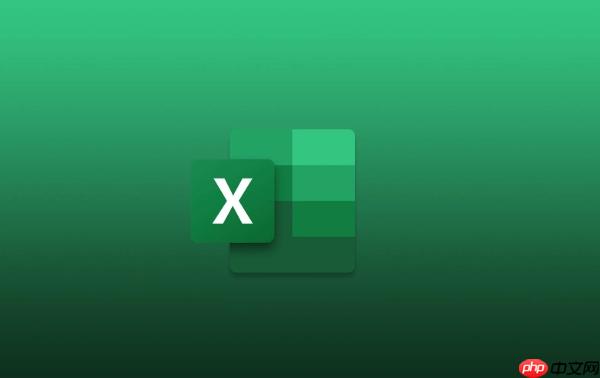
如果您在Excel表格中需要添加一个可以勾选的方框,以便用于任务清单或数据标记,可以通过插入复选框控件实现。以下是具体操作方法。
本文运行环境:Surface Pro 9,Windows 11
通过Excel内置的“开发工具”选项卡中的表单控件功能,可以快速插入与单元格关联的复选框,适用于基础的数据标记场景。
1、点击顶部菜单栏的“文件”,选择“选项”,打开“Excel选项”窗口。
2、在左侧选择“自定义功能区”,在右侧主选项卡列表中勾选开发工具,点击“确定”以显示该选项卡。
3、切换到“开发工具”选项卡,在“控件”组中点击插入,展开表单控件。
4、在表单控件中选择第一个图标“复选框(窗体控件)”。
5、在工作表中按住鼠标左键拖动,绘制出复选框的大小和位置。
6、右键点击新插入的复选框,选择“编辑文字”可修改标签内容,例如改为“完成任务”。
7、再次右键点击复选框,选择“设置控件格式”,在“控制”选项卡中指定单元格链接,例如$B$1,此时勾选状态会反映在B1单元格中(TRUE表示已勾选,FALSE表示未勾选)。
ActiveX控件提供更丰富的属性和事件支持,适合需要与VBA代码联动的高级应用场景。
1、确保“开发工具”选项卡已启用,如未启用请参照方法一进行设置。
2、进入“开发工具”选项卡,点击“插入”,在“ActiveX控件”区域选择复选框图标(带有字母“□”的按钮)。
3、在工作表中点击并拖动鼠标,创建一个ActiveX复选框。
4、保持选中状态,可在“开发工具”选项卡中修改其名称或字体属性。
5、右键点击复选框,选择“查看代码”,可编写VBA事件代码,例如当状态改变时触发特定操作。
6、关闭设计模式后,点击复选框即可切换选中状态,其值可通过Object.Value获取,值为-4146(未选中)或-4147(选中)。
当需要在多行数据前统一添加复选框时,可复制已设置好的控件并调整链接单元格,提高效率。
1、先使用上述任一方法插入一个复选框,并正确设置其单元格链接。
2、选中该复选框,按Ctrl+C复制,再选中目标区域的多个单元格,按Ctrl+V粘贴。
3、每个粘贴的复选框需单独右键设置其单元格链接,确保各自对应不同的单元格地址。
4、调整各复选框的位置,使其对齐对应的数据行。
以上就是excel表格怎么插入一个可以勾选的方框_excel插入复选框控件方法的详细内容,更多请关注php中文网其它相关文章!

全网最新最细最实用WPS零基础入门到精通全套教程!带你真正掌握WPS办公! 内含Excel基础操作、函数设计、数据透视表等

Copyright 2014-2025 https://www.php.cn/ All Rights Reserved | php.cn | 湘ICP备2023035733号